Hướng dẫn sửa chữa, Kiến thức, Lỗi phần mềm
Bạn có biết 5 cách khắc phục lỗi laptop không nhận USB chính xác?
Hiện nay, mặc dù xuất hiện các công cụ lưu, chuyển tiếp dữ liệu cho người dùng nhưng vẫn không thể thay thế được USB bởi tính tiện dụng không cần đến Internet, tính lưu trữ thông tin vĩnh viễn hay có khả năng làm thiết bị cài đặt hệ điều hành… Tất cả các tính năng nổi trội trên đã khẳng định được phần nào tầm quan trọng của USB đối với laptop. Chính vì vậy nếu gặp phải lỗi laptop không nhận USB thì bạn cần tiến hành khắc phục theo các phương pháp dưới đây.

Khởi động lại máy tính
Không ngoa khi nói rằng phương pháp khởi động lại máy tính là phương pháp “nguyên thủy” nhưng vô cùng hiệu quả trong nhiều trường hợp lỗi bởi hệ thống có vấn đề và phương pháp này có khả năng đưa hệ thống về trạng thái ổn định. Cho nên việc đầu tiên bạn làm là hãy khởi động lại máy tính và biết đâu lỗi laptop không nhận USB sẽ được khắc phục không chừng.
Vệ sinh cổng cắm USB
Qua thời gian dài sử dụng không thể tránh khỏi bụi bẩn bám vào cổng cắm USB (nhất là trong trường hợp laptop không được vệ sinh thường xuyên) và khiến USB không thể kết nối với laptop. Do đó, bạn hãy tiến hành làm sạch bụi bẩn cho cổng cắm USB. Ngoài ra, bạn cũng thể chuyển USB sang cổng kết nối khác để chắc chắn rằng không phải nguyên nhân lỗi đến từ cổng kết nối ban đầu.
Mở khóa cổng USB
Có khả năng trong quá trình sử dụng laptop bạn đã vô tình khóa cổng USB mà không hay. Do đó, bạn cần mở khóa cho cổng USB bằng cách:
Bước 1: Truy cập vào cửa sổ Run bằng cách nhấn tổ hợp phím tắt Windows + R.
Bước 2: Sau đó, bạn copy và paste lệnh sau vào khung thoại rồi nhấn Enter: “devmgmt.msc”.
Bước 3: Tại cửa sổ Device Manager, bạn chuyển xuống mục Universal Serial Bus controller và nhấn vào dấu mũi tên để mở rộng mục.
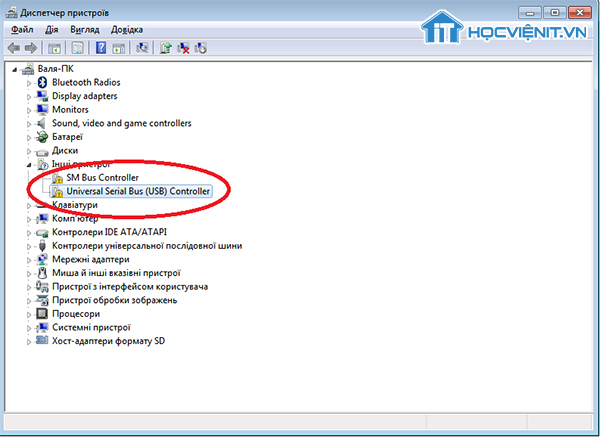
Bước 4: Cuối cùng là click chuột phải vào USB Composite Device và chọn Enable device.
Sử dụng phần mềm diệt virus
Bạn có biết rằng máy tính bị nhiễm virus cũng là nguyên nhân dẫn đến tình trạng laptop không nhận USB hay không? Đặc biệt USB còn là “vật thể trung gian” làm lây nhiễm virus từ máy tính này sang máy tính khác. Chính vì vậy, hãy trang bị ngay cho mình một phần mềm diệt virus để bảo vệ tốt nhất máy tính của mình. Ngoài ra, bạn cũng có thể tiến hành cài đặt lại Windows để loại bỏ virus.
Cài đặt lại driver
Lỗi driver khá phổ biến bởi khi bạn cập nhật hệ điều hành hoặc bản cập nhật không đầy đủ cũng có thể khiến driver không tương thích với hệ điều hành và đương nhiên sẽ dẫn đến nhiều trường hợp lỗi không mong muốn, trong đó có lỗi laptop không nhận USB.
Hướng dẫn cập nhật driver máy tính đơn giản và nhanh nhất
Top 10 phần mềm cập nhật driver cho máy tính tốt nhất hiện nay
Trên đây là chia sẻ của HOCVIENiT.vn về 5 cách khắc phục lỗi laptop không nhận USB. Chúc bạn thành công!
Nếu có bất cứ thắc mắc nào về các kiến thức liên quan đến máy tính thì bạn có thể để lại bình luận bên dưới bài viết này. Và đừng quên đón đọc các bài viết hữu ích khác của HOCVIENiT.vn nhé.
Mọi chi tiết xin vui lòng liên hệ:
CÔNG TY CỔ PHẦN HỌC VIỆN IT
MST: 0108733789
Tổng đài hỗ trợ: 024 3566 8686 – Hotline: 0981 223 001
Facebook: www.fb.com/hocvienit
Đăng ký kênh Youtube để theo dõi các bài học của Huấn luyện viên tốt nhất: http://bit.ly/Youtube_HOCVIENiT
Tham gia cộng đồng Học viện IT.vn tại: https://www.facebook.com/groups/www.hocvienit.vn/
Trụ sở Hà Nội: Số 8 ngõ 117 Thái Hà, Đống Đa, Hà Nội
Hồ Chí Minh: Số 283/45 Cách Mạng Tháng Tám, Phường 12, Quận 10, TP.HCM
Hải Phòng: Số 94 Quán Nam, Lê Chân, Hải Phòng
Thái Nguyên: Số 297 Lương Ngọc Quyến, TP. Thái Nguyên
Học viện IT.vn – Truyền nghề thực tế cùng bạn đến thành công!



Bài viết liên quan
Laptop bị giật điện: Nguyên nhân và cách khắc phục
Bạn đã từng gặp cảm giác tê nhẹ khi chạm vào laptop đang sạc? Đó...
Th7
Hướng dẫn vệ sinh PC máy tính để bàn từ A-Z
Vệ sinh máy tính để bàn là kỹ năng cơ bản nhưng cực kỳ quan...
Th7
Hướng dẫn vệ sinh RAM – Làm chủ kỹ năng bảo dưỡng RAM laptop, PC
Thao tác vệ sinh RAM giúp loại bỏ bụi bẩn, oxi hóa, đảm bảo máy...
Th6
Hướng dẫn tải sơ đồ mạch cho học viên mới
Sơ đồ mạch giúp kỹ thuật viên hiểu rõ cách các linh kiện trên main...
Th6
Laptop bị hở vỏ: Nguyên nhân và cách khắc phục
Laptop bị hở vỏ là một lỗi thường gặp và khá phổ biến, ảnh hưởng...
Th6
5 cách sửa lỗi phím Fn không sử dụng được trên laptop
Phím Fn thường được sử dụng kết hợp với các phím chức năng F1-F12 để...
Th6